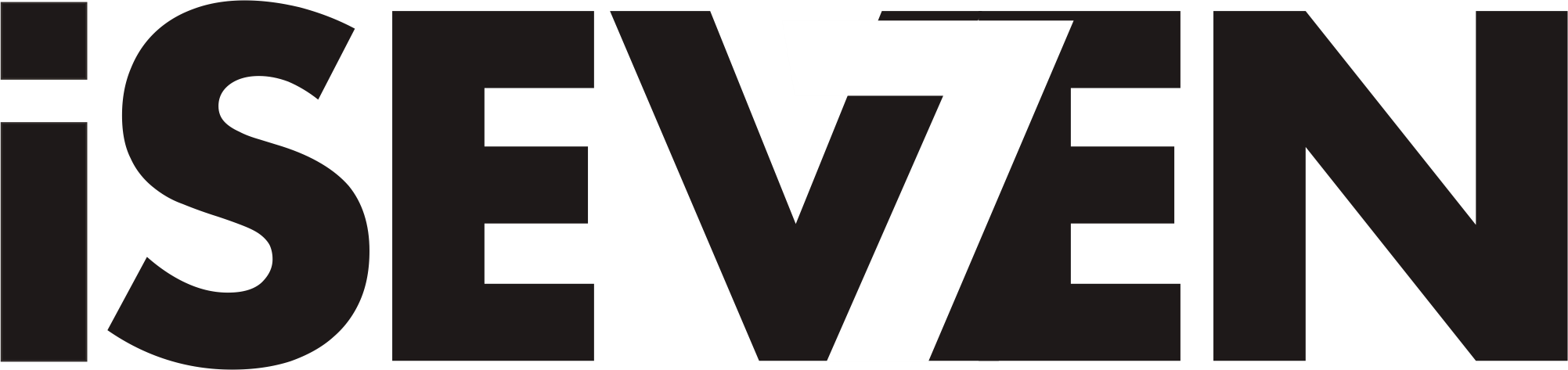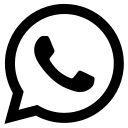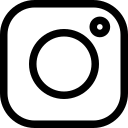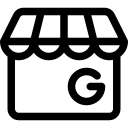MacBook terkena air adalah situasi darurat yang memerlukan penanganan segera agar kerusakan tidak menyebar ke motherboard dan komponen penting lainnya. Artikel ini membahas secara mendalam MacBook terkena air — mulai dari apa yang terjadi, risiko fatal yang muncul, hingga panduan langkah demi langkah untuk penyelamatan perangkat Anda.
Apa yang Terjadi Saat MacBook Terkena Air?
Saat MacBook terkena air, cairan masuk ke dalam bagian-bagian sensitif seperti keyboard, port USB, chip logika, dan tentu saja motherboard. Dua jenis kerusakan utama yang muncul:
-
Korsleting (short-circuit): Jika MacBook masih hidup saat terkena air, aliran listrik bisa menyebar secara abnormal, merusak transistor, kapasitor, atau chip memori.
-
Korosi: Jika perangkat dibiarkan dalam kondisi lembap tanpa perawatan, sambungan solder dan jalur sirkuit bisa teroksidasi dan akhirnya gagal.
Kedua kondisi ini sangat berbahaya bagi kesehatan jangka panjang MacBook Anda.
Risiko Fatal pada Motherboard Ketika MacBook Terkena Air
1. Korsleting Internal
Air menghubungkan jalur listrik yang seharusnya terisolasi—menyebabkan kerusakan instan pada komponen kecil. Jika motherboard rusak, MacBook bisa tidak menyala sama sekali.
2. Korosi yang Tertunda
Sisa cairan yang terjebak dalam perangkat bisa menyebabkan korosi dalam beberapa hari atau minggu. Sambungan dicek rusak dan fungsinya hilang. Many cases are discovered only weeks later, when symptoms appear.
3. Kerusakan IC (Integrated Circuit)
Jika air menginfeksi IC penting, MacBook bisa kehilangan fungsi baca-tulis, gagal booting, atau terhenti sebelum layar muncul.
4. Sistem Pendingin Terhambat
Cairan yang masuk bisa membebani fan, heat-sink atau jalur udara. Overheat akan mempercepat kerusakan lebih lanjut.
10 Langkah Cepat Saat MacBook Terkena Air
1. Matikan MacBook Segera
Langkah pertama saat Anda menyadari MacBook terkena air: matikan segera. Jangan tunggu. Hal ini akan menghentikan aliran listrik dan mengurangi risiko korsleting.
2. Cabut Semua Perangkat Eksternal
Lepaskan charger, USB, mouse, dongle—semua yang terhubung ke MacBook. Ini mencegah kerusakan lebih lanjut pada port atau perangkat eksternal.
3. Keringkan Bagian Luar dengan Lembut
Gunakan kain microfiber bersih untuk menyerap cairan di bagian luar—keyboard, port, engsel. Tidak disarankan memakai kain kasar atau kapas yang mudah meninggalkan serat.
4. Gunakan Bahan Penyerap Kelembapan
Beberapa orang menyarankan menaruh MacBook dalam karung beras atau bersama silica gel. Meski belum teruji secara ilmiah, bahan penyerap kelembapan bisa membantu mengurangi kelembapan sisa.
5. Jangan Pakai Hair Dryer atau Panas Berlebih
Meskipun intuitif, penggunaan hair dryer atau source heater dapat merusak solder dan chip. Biarkan perangkat kering alami di ruangan hangat dengan sirkulasi baik.
6. Tunggu Minimal 24-48 Jam Sebelum Menyalakan
Setelah kering secara visual, tunggu setidak-nya satu hingga dua hari sebelum menyalakan. Coba tancapkan charger dan lihat apakah ada indikator pengisian.
7. Inspeksi Port dan Keyboard
Periksa apakah port USB/USB-C, jack headphone, dan keyboard menunjukkan tanda keausan, korosi atau residu air. Bersihkan jika perlu.
8. Coba Hidupkan dengan Charger dan Amati Behavior
Saat Anda mencoba menyalakan MacBook, lihat tanda: apakah booting lambat, muncul pesan error, kipas tiba-tiba cepat, atau suhu tinggi. Semua indikasi bisa menunjukkan kerusakan lebih dalam.
9. Backup Data Sebelum Lanjut
Jika MacBook berhasil menyala, segera backup data Anda. Kondisi “MacBook terkena air” tetap berisiko—meski tampak normal sekarang, bisa rusak lagi.
10. Bawa ke Teknisi Profesional Jika Masalah Terus
Jika MacBook tidak menyala, tampilkan boot loop, keyboard tidak aktif atau ada bau terbakar, berarti kerusakan di tingkat motherboard atau IC sudah terjadi. Waktu untuk membawa ke iSeven Service—teknisi Apple di Jakarta — semakin cepat, semakin besar kemungkinan diselamatkan.
Tips Pencegahan Agar MacBook Tidak Terkena Air
1. Gunakan Case ataupun Sleeve Tahan Air
Saat membawa MacBook ke area dekat air (kafe, tepi kolam, perjalanan), gunakan sleeve yang memiliki pelindung minimal percikan.
2. Hindari Penggunaan di Ruang Dingin atau Lembap
Kondisi kelembapan tinggi memudahkan kondensasi air di dalam perangkat.
3. Segera Keringkan setelah Tertumpah
Jika cairan tumpah pada MacBook, matikan dan bersihkan segera untuk menghindari kerusakan jangka panjang.
4. Periksa Port secara Berkala
Pastikan port USB/USB-C bebas debris atau korosi sebelum colok charger atau flash drive.
5. Manfaatkan Asuransi atau Garansi
Jika Anda memiliki AppleCare+ atau layanan tambahan di iSeven Service, manfaatkan untuk mencegah biaya besar jika perangkat benar-benar rusak.
Baca Juga: Jika muncul peringatan deteksi cairan di MacBook Air atau MacBook Pro
Baca Juga: Daftar Harga Service Produk Apple di iSeven (iPhone, iPad, MacBook, AirPods) [Update 2025]
Kesimpulan
Saat MacBook terkena air, Anda menghadapi kondisi darurat yang bisa menggandakan biaya perbaikan jika tidak ditangani cepat. Motherboard dan komponen penting lainnya sangat rentan terhadap korsleting dan korosi. Dengan mengikuti langkah-langkah penyelamatan seperti mematikan segera, melepas aksesori, mengeringkan dengan benar, dan menunggu sebelum dinyalakan kembali Anda bisa meminimalkan kerusakan. Namun jika MacBook tetap bermasalah, bawa ke teknisi profesional seperti iSeven Service agar penanganan lebih lanjut dapat dilakukan. Lebih baik mencegah daripada memperbaiki—jaga perangkat Anda dari risiko cairan guna menjaga fungsinya optimal.
 Service Macbook
Service Macbook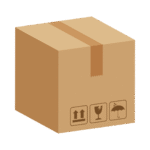 Service Luar Kota
Service Luar Kota